Introduction
Bienvenue dans le guide de déploiement des Options communes. Ce document, destiné au technicien, a pour objectif de vous fournir toutes les informations nécessaires pour installer, configurer et lancer l'application.
L'application Options communes tire profit des interfaces de communication entre différentes applications, telles que les groupes AD d'Azure et le module Paie-GRH de la GRICS. Pour pré-configurer l'application, il est nécessaire de disposer d'un utilisateur ayant les droits administrateur dans Azure et GRICS.
Démarche initiale
Cette étape initiale permettra à l'utilisateur technique de se connecter à l'application Options communes avec son compte Microsoft.
-
Pour commencer, le CSS doit donner accès aux applications CSQC dans son Azure (portal.azure.com). Cherchez CSQC.Portail (l'ID est portail.csqc.ca).
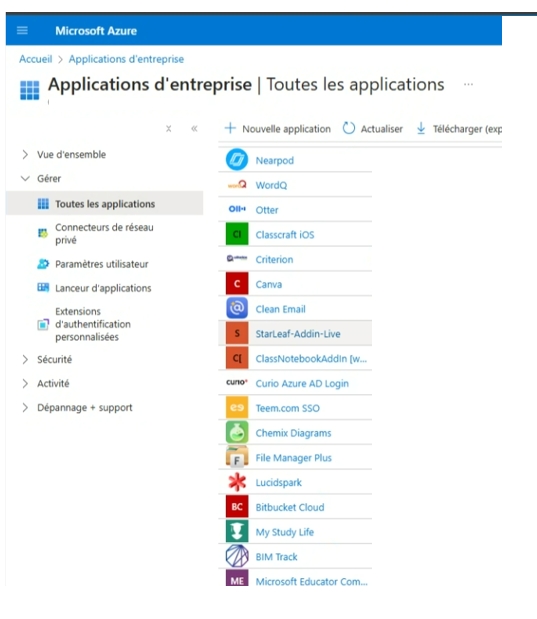
-
Ensuite, allez dans Sécurité, puis Autorisations, et enfin Accorder un consentement.
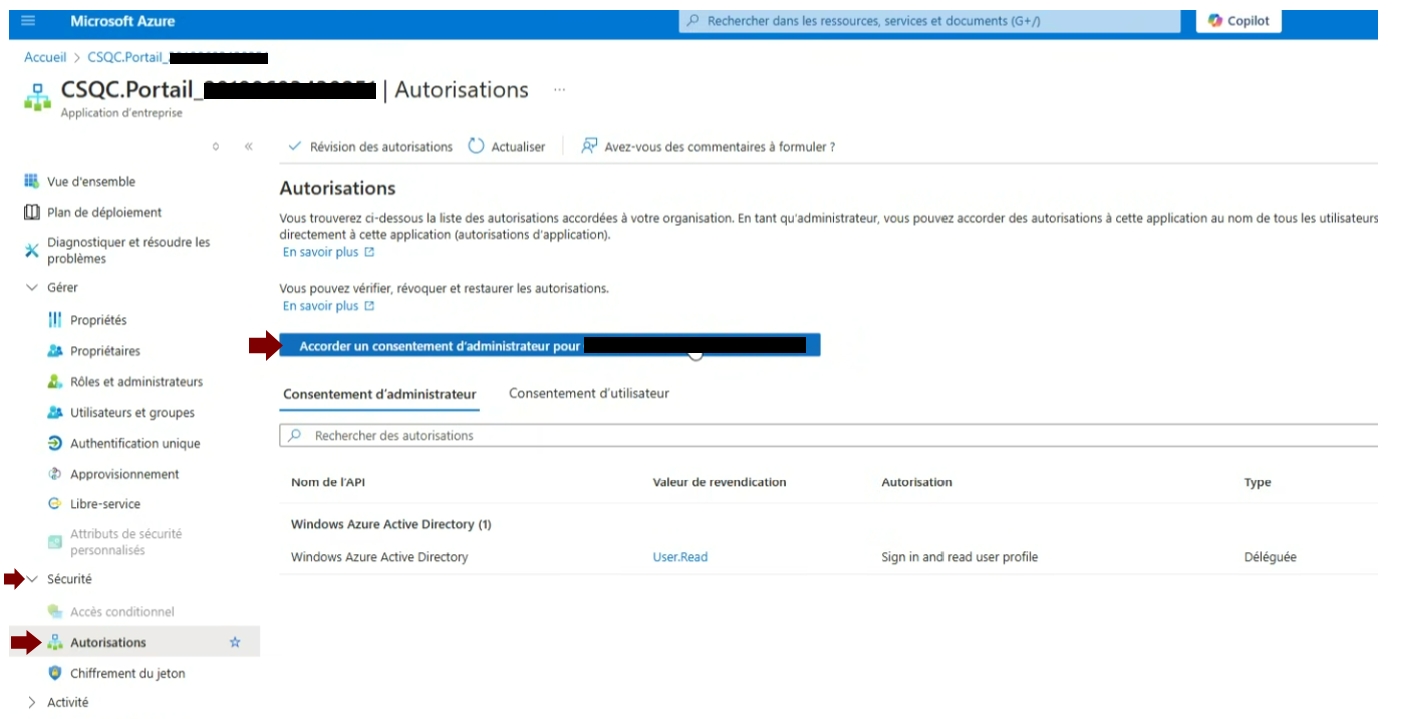
- Demandez à l'administrateur CSQC de donner accès à votre CSS dans les applications CSQC. Cela requiert le nom du CSS, son numéro, son domaine et l'administrateur technique du CSS.
Lien Azure AD
-
Création de l’API
Veuillez vous connecter dans Azure. Suite à votre authentification, cliquez sur Azure Active Directory.
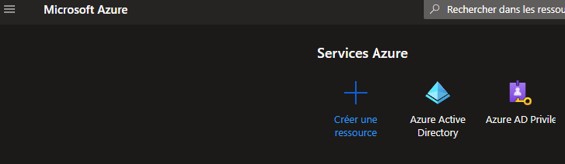
Cliquez dans le menu de gauche sur Inscriptions d’applications.
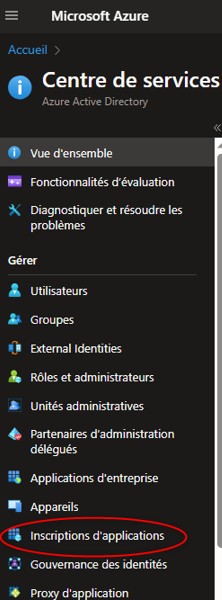
Cliquez sur le lien Nouvelle inscription.
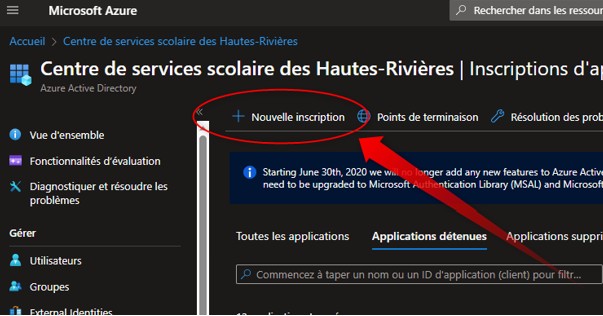
Entrez un nom et cliquez sur s’inscrire.
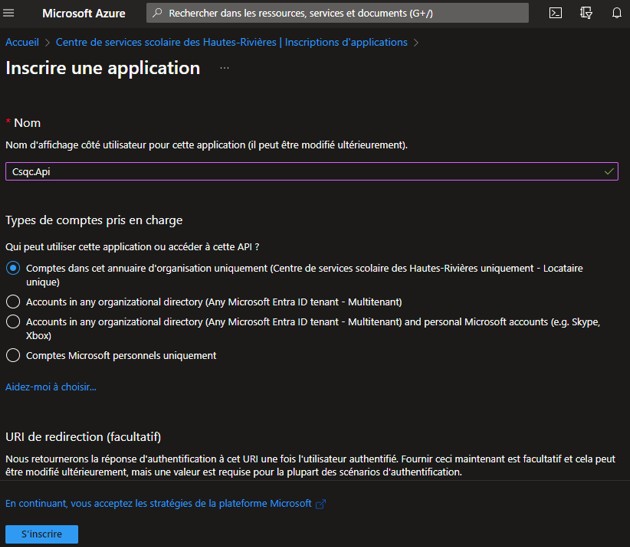
-
Ajout des autorisations
Dans le menu de gauche, cliquez sur API autorisées. Cliquez ensuite sur Ajouter une autorisation.
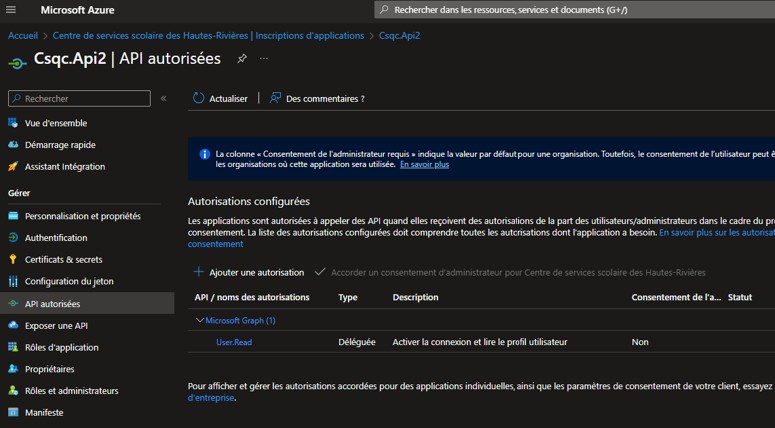
Voici les autorisations nécessaires pour que les groupes présents dans Azure Ad puissent être utilisés pour la gestion des chaises.
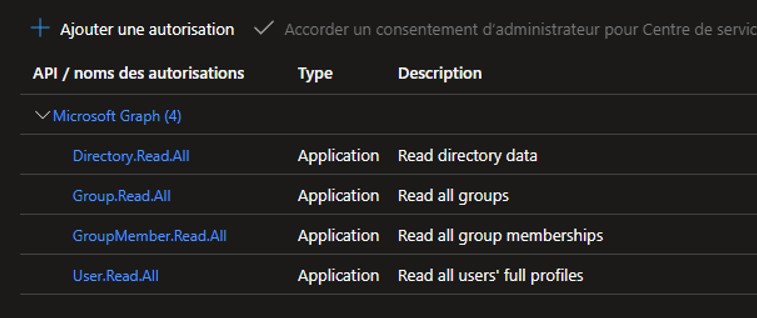
Afin d’ajouter le consentement pour l’ensemble de votre organisation, cliquez sous ce menu sur Applications d’entreprise.

Ou sinon, dans retournez au niveau d’Azure Ad dans le menu Applications d’entreprises et recherchez l’API précédemment créée.
Cliquez ensuite sur Accorder un consentement d’administrateur pour… Vous aurez besoin d’être administrateur global pour que ça soit effectif. Administrateur d’application n’est pas un rôle suffisant pour cette activité.
Attention : Le type de droit doit être "application" et non "délégué".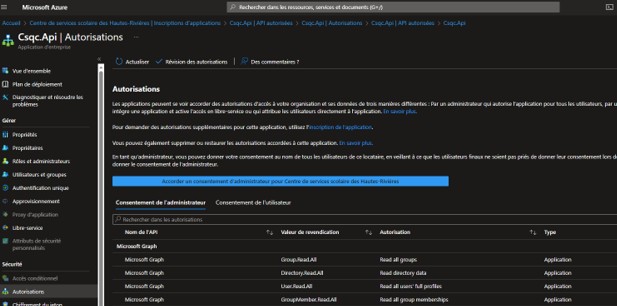
Afin d’activer l’API dans votre instance CSQC ou CSQC test, vous devez d’abord générer un secret.
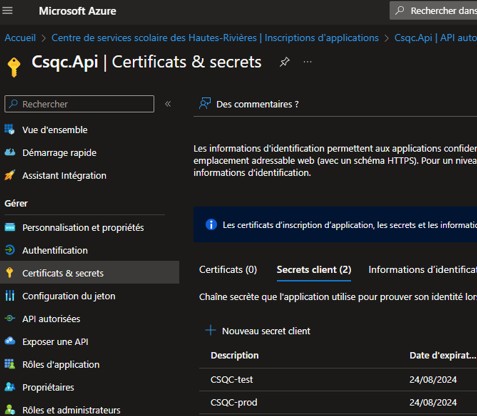
Entrez un nom et une date d’expiration.
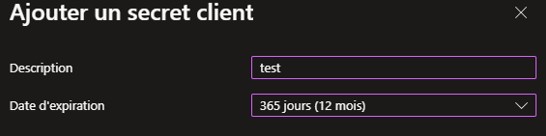
La valeur apparait seulement à la création et c’est l’information dont vous aurez besoin pour l’enregistrement. Sinon, il vous faudra générer un nouveau secret.
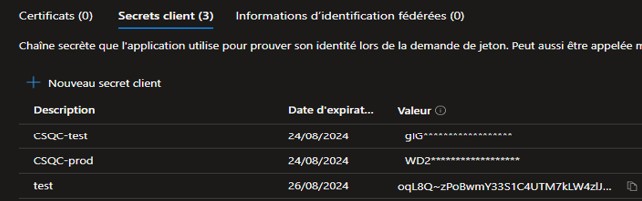 Attention: pour le secret, c'est le champ value et non secret id dans Azure AD qu'il faut prendre.
Attention: pour le secret, c'est le champ value et non secret id dans Azure AD qu'il faut prendre. -
Configuration du lien Azure Ad dans l’instance CSQC
Dans votre instance CSQC ou CSQC test, allez dans les Options communes – Mon CSS

Complétez les informations demandées, vous trouverez les informations au niveau de votre API.

Pour ID de Tenant, prenez l’information ID de l’annuaire (locataire) de votre API.
Pour ID de client, prenez l’information ID d’application (client) de votre API.
Pour Secret, collez la valeur du secret que vous avez généré plus tôt.
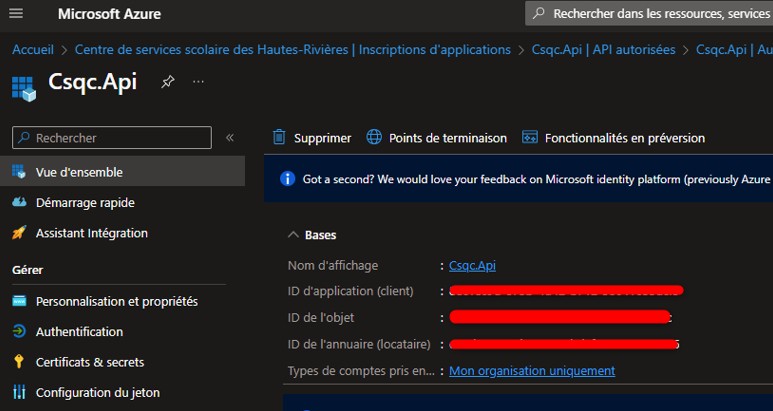
-
Validation du lien Azure
Veuillez dans les options communes naviguer dans la configuration des unités.
Configurez une unité avec le groupe Ad synchronisé dans Azure Ad.
ATTENTION: les groupes imbriqués ne fonctionnent pas.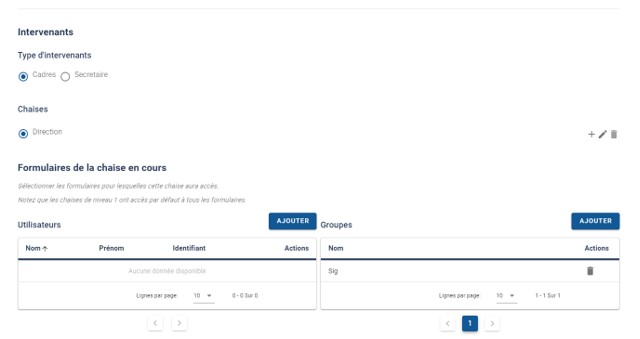
Une fois le groupe ajouté, cliquez sur l’icône du groupe ce qui vous affichera la liste des membres de celui-ci et validera le bon fonctionnement du lien entre CSQC et Azure Ad.
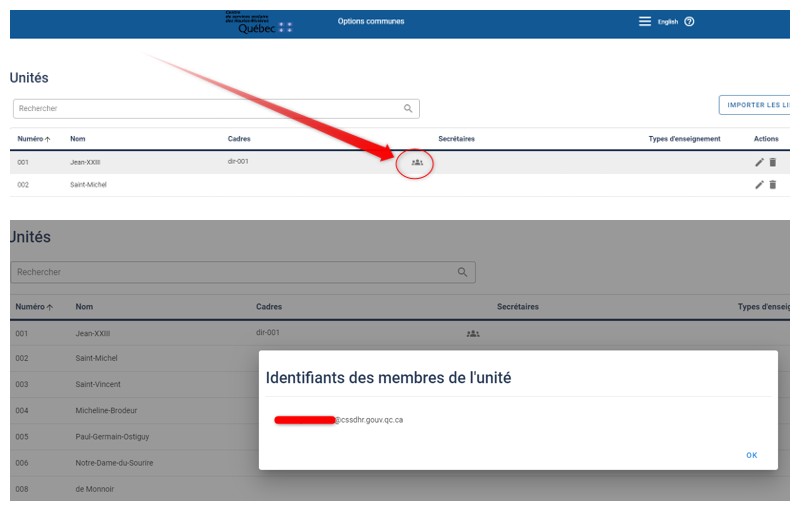
Si vous voyez que cela tourne et ne pouvez plus accéder à votre instance CSQC, veuillez contacter un administrateur de la plateforme CSQC.
Consentir aux API GRICS
Pour permettre à l'application CSQC de communiquer avec les API de la GRICS, il faut accorder votre consentement.

Pour effectuer le consentement pour une application, allez sur la page des applications GRICS et cliquez sur le bouton consentir pour celle-ci.
En cliquant sur ce bouton, vous serez redirigé sur la page de consentement de la GRICS. Cochez la case, et cliquez sur le bouton Autoriser.
Dans les Options communes, vous devriez avoir un crochet vert à côté de l’application.
API locale
L’API locale sert à interagir avec les BD locales de la GRICS ou tout autre système locaux nécessaires pour les applications web CODEV.
L’API Grics reste prioritaire. Si une donnée existe dans l’API Grics, elle sera prise à cet endroit.
Si une donnée qui était obtenu via l’API locale devient disponible via l’API Grics, l’API Grics sera utilisé et la route locale sera abandonnée.
Seule l’API centrale CSQC peut interagir avec l’API CSQC.
Flow de l’API locale
Voici le flow de communication d’une API locale. La sécurité est assuré via le principe des API exposés de Microsoft.
Pour configurer l’application Azure permettant d’exposer une API, veuillez vous référer à la section Lien Azure AD
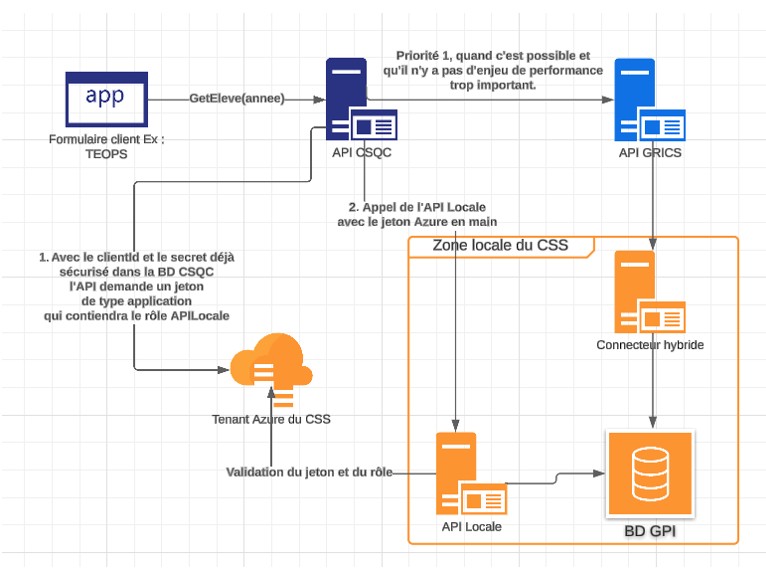
Installer localement
- Pour installer l’API, vous aurez besoin d’un service IIS. Ensuite, vous dézippez le code dans le répertoire pour effacer tout le contenu du répertoire, sauf le fichier parametresPersonnalisables.json, si ce dernier existe.
- S’il n’existe pas, créer un fichier parametresPersonnalisables.json dans le répertoire de base de l’application web sur le serveur IIS. (à la même place que le appSettings.json qui était contenu dans le fichier zip.)
-
Copier ce code et remplissez les champs:
{ "ConnectionStrings": { "GPIConnexion": "", "PaieConnexion": "", "JADEConnexion": "" }, "AzureAd": { "Instance": "https://login.microsoftonline.com/", "ClientId": "", "TenantId": "" } }
Indiquez à l’API l’Url à utiliser
Dans les Options communes, page Mon CSS, indiquez l’url de l’API locale.
Notez, même si on pourrait réutiliser une API provenant d’une autre application, le rôle ne suivra pas. Il faut donc refaire exactement cette même procédure pour chaque application que vous désirez créer.
Exemple: App Azure pour les devs locaux, App Azure TestClient et App Azure Production.